V procese prevádzky operačného systému si užívatelia uvedomujú rýchly rast priečinka Windows. Zvýšenie veľkosti je spôsobené skutočnosťou, že vnútorná zložka winsxs začína váhať veľa. Poďme sa pozrieť, aký priečinok winsxs v systéme Windows 7, 10, 8 a či môže byť vymazaný alebo vyčistený.
Winsxs - čo je tento priečinok a či sa má odstrániť
Tento priečinok sa nachádza pod C: \\ Windows \\ winsxs a ukladá súbory komponentov OS, ako aj zálohy a aktualizácie týchto súborov. Aj v prípade, že tieto súčasti nie sú nainštalované v operačnom systéme, uložia sa do priečinka winsxs a zaberajú miesto na pevnom disku.
Poznámka: Za daných okolností je písmeno miestnou jednotkou C. Môžete mať iný list, dávajte pozor.
V skutočnosti sú komponenty operačného systému inde, a obsah adresára winsxs je odkazom na tieto komponenty. Keď sú nainštalované aktualizácie systému Windows, oni a ich staré kópie sú uložené v priečinku winsxs. V priebehu času sa aktualizácie stávajú čoraz viac a zodpovedajúci priečinok winsxs zaberá veľa priestoru v systéme Windows.
Veľkosť priečinka winsxs môže dosiahnuť niekoľko gigabajtov. Hoci pre moderné pevné disky tento voľný priestor neznamená nič, ale nebude to nadbytočné. Ak chcete zistiť, koľko winsxov váži, stačí kliknúť pravým tlačidlom myši a potom vybrať "vlastnosti", na karte "všeobecné", pozri počet megabajtov. Táto metóda neposkytuje informácie o skutočnej veľkosti priečinka, ale pomáha posúdiť množstvo voľného miesta. Pamätajte na toto číslo, bude to potrebné v budúcnosti na porovnanie. 
Dôležité! Okamžite je potrebné urobiť rezerváciu, že odstránenie priečinka winsxs v systéme Windows ručne tradičným spôsobom nemá zmysel, pretože môžete odstrániť komponenty, ktoré sú životne dôležité pre fungovanie systému.
Programy čistiacich prostriedkov nefungujú, existujú pravidelné nástroje OS, ktoré pomôžu vyčistiť priečinok winsxs v systéme Windows. Pozrime sa na podrobnejšie spôsoby.
Odstránenie starých aktualizácií z nástroja na čistenie disku
Táto metóda funguje v systéme Windows 7 a neskôr, čím sa zmenší veľkosť priečinka winsxs. Spustite súčasť Vyčistenie disku jedným z nasledujúcich spôsobov:
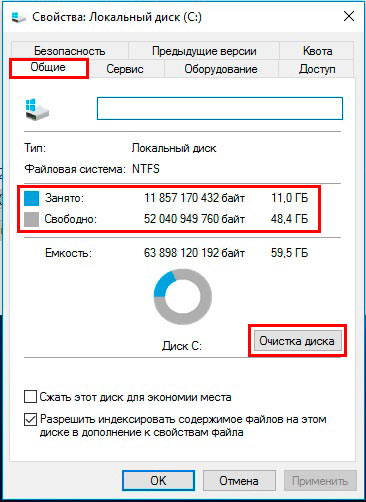
V novom okne kliknite na tlačidlo pre čistenie systémových súborov (zobrazené na snímke obrazovky). Ak sa zobrazí výzva UAC, kliknite na tlačidlo "Áno". 
Ak chcete vymazať priečinok winsxs v systéme Windows, uistite sa, že začiarkavacie políčko vedľa položky "Čistenie" aktualizácie systému Windows", Pretože táto časť je zodpovedná za odstránenie súborov v priečinku winsxs. Označte ďalšie body tak, ako chcete. V tomto okne budete tiež môcť odhadnúť približné množstvo miesta na disku, ktoré sa uvoľňuje. Nakoniec kliknite na tlačidlo OK a počkajte na dokončenie procesu, možno budete musieť reštartovať počítač. 
Poznámka: Funkcia vyčistenia aktualizácie je zabudovaná do okien 8, 10. V siedmich verziách spoločnosť Microsoft vydala aktualizáciu tejto možnosti. Ak nenájdete bod na vyčistenie aktualizácie, načítajte a nainštalujte KB2852386. Metódy popísané nižšie nefungujú v systéme Windows 7.
Čistenie pomocou Plánovača úloh
S vydaním systému Windows 8 bola funkcia, ktorá vám umožňuje automaticky vyčistiť priečinok winsxs. V systéme OS sa vytvorí automatická úloha StartComponentCleanup, ktorá beží na pozadí a odstráni staré verzie súborov po 30 dňoch. Toto obdobie je určené na vylúčenie nezlučiteľnosti nových aktualizácií. Túto úlohu môžete spustiť manuálne, postupujte podľa nasledujúcich krokov.
Ak chcete spustiť plánovač úloh, v okne "vykonať" (nazýva sa to pomocou tlačidiel Win + R), napíšte príkaz taskschd.msc a potom kliknite na tlačidlo OK. 
V ľavej časti okna rozbaľte sekciu "Knižnica plánovača úloh", potom podkľúče "Microsoft" a "Windows" nájdite sekciu Údržba a kliknite na ňu. Zvoľte StartComponentCleanup, v pravom okne kliknite na "execute" a začnite čistiť priečinok winsxs. Musíte počkať asi hodinu. 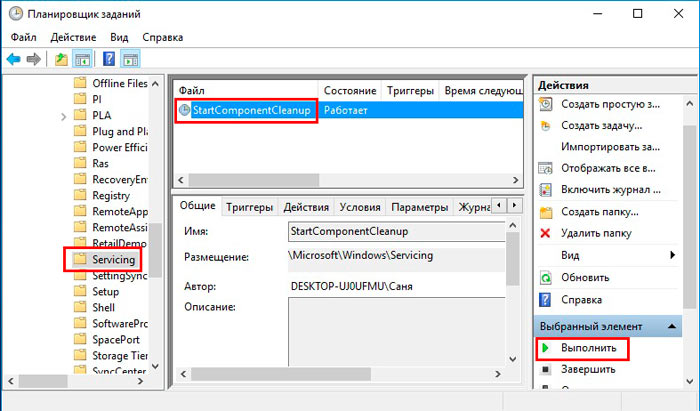
Poznámka: túto úlohu môžete vykonať prostredníctvom príkazového riadku. Je potrebné použiť nasledujúci príkaz:
schtasks.exe / Run / TN "\\ Microsoft Windows \\ Servicing \\ StartComponentCleanup"
Čistenie cez príkazový riadok
Dism.exe je aplikácia cmd, ktorá umožňuje vykonávať rôzne operácie s komponentmi systému Windows, ktoré pomôžu vymazať priečinok winsxs. V systéme Windows 10, 8.1 bol pridaný nový parameter AnalyzeComponentStore, ktorý pomáha určiť, koľko winsxov skutočne trvá. Zavolajte na príkazový riadok s oprávneniami administrátora, zadajte nasledujúci príkaz a potom kliknite na Enter:
Dism.exe / Online / Vyčistenie-Obraz / AnalyzovaťComponentStore
V dôsledku výpočtov zistíte, či sa odporúča čistenie. Ak chcete vidieť množstvo pamäte, ktoré možno uvoľniť, dávajte pozor na položky označené na snímke obrazovky. Súčet týchto dvoch prvkov zobrazuje množstvo obsadeného priestoru na pevnom disku. 
Po analýze môžete začať čistiť priečinok winsxs. Parameter StartComponentCleanup v cmd poskytuje podobné výsledky ako v plánovači úloh. Odstránenie komponentov však nastane okamžite, bez čakania. V cmd s právami správcu zadajte tento konštrukt a potom kliknite na Enter:
Dism.exe / online / Cleanup-Image / StartComponentCleanup
Pomocou parametra ResetBase odstránite všetky zastarané verzie jednotlivých komponentov. Vyzerá to takto:
Dism.exe / online / Vyčistenie-Obraz / StartComponentCleanup / ResetBase
Parameter SPSuperseded pomáha znižovať priestor, ktorý zaberá balík Service Pack. Použite tento príkaz:
Dism.exe / online / Cleanup-Image / SPSuperseded
Počkajte na dokončenie týchto príkazov. Ďalej odhadnite množstvo uvoľnenej pamäte pomocou parametra AnalyzeComponentStore. 
Odstránenie komponentov systému Windows
Systém Windows 8 a 10 umožňuje zapnúť alebo vypnúť komponenty systému Windows. Tieto funkcie sa nachádzajú v sekcii "Programy". 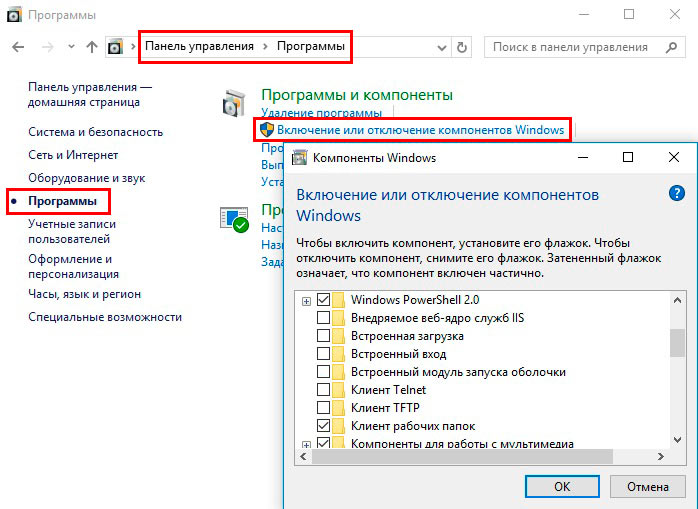
Všetky súčasti systému Windows sú uložené v priečinku winsxs bez ohľadu na to, či sú alebo nie sú zahrnuté, a zaberajú priestor. Existuje spôsob, ako pomôcť úplne odstrániť tieto komponenty z winsxov a tým uvoľniť priestor. V budúcnosti budete môcť sťahovať odstránené komponenty podľa potreby.
Spustite cmd s oprávneniami administrátora. Zadajte príkaz nižšie a stlačte Enter:
DISM.exe / Online / Angličtina / Get-Funkcie / Formát: Tabuľka

Príkazový riadok vytvorí tabuľku názvov komponentov a ich stavov. Pamätajte si názov komponentu, ktorý chcete odstrániť, a použite tento príkaz:
DISM.exe / Online / Zakázať-Feature / featurename: NAME / Remove
V tomto príkaze musíte nahradiť NAME s názvom vašej súčasti. V tomto príklade odstránime DirectPlay. 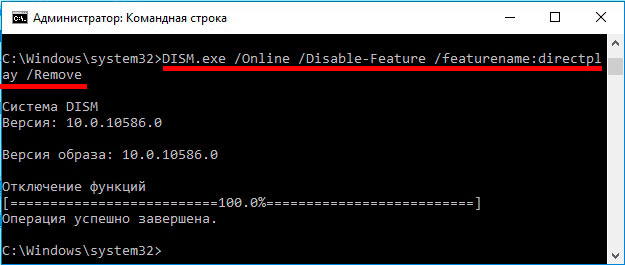
Tým sa zmení stav na Vyradené s odstránenou užitočnou záťažou. Tu sú spôsoby, ako vymazať priečinok winsxs v systéme Windows.
To je všetko, teraz poznáte winsxov - čo to je priečinok Windows 7, 8, 10 a ako je to čisté. Odporúča sa použiť prvé tri metódy ako prvé, hoci sa nemôžete uchýliť k metóde s plánovačom úloh, pretože je duplikovaný, ale všetko je na vaše vlastné uváženie. Odstránenie komponentov sa neodporúča, pretože nevytvorí veľa priestoru a v budúcnosti môžu byť potrebné vzdialené komponenty. Môžete tiež uvoľniť dodatočný priestor na pevnom disku.
Mnohí používatelia, ktorí optimalizujú množstvo miesta na disku, ktorý používa systém Windows 7, prekvapujú, že priečinok winsxs má obrovskú veľkosť, ktorá sa navyše časom zvyšuje. Samozrejme, že existujú otázky k nim, prečo je potreba, či je možné ju odstrániť, ako vyčistiť zložku WinSxS v systéme Windows 7 a či povedie k zníženiu životaschopnosti systému. Podľa vývojárov operačného systému tento priečinok ukladá informácie o všetkých aktualizáciách, ktoré boli nainštalované v systéme. To vysvetľuje skutočnosť, že jeho veľkosť rastu - staršie Windows, viac aktualizácií, ktoré nainštaloval. Odpoveď na otázku jeho odstránenia a čistenia nie je tak jednoduchá a vyžaduje vysvetlenie.
Odstránenie a čistenie winsxov
Okamžite odpovedzte na otázku, môžem odstrániť túto zložku? Nie, nemôžete! To nevyhnutne spôsobí nestabilitu operačný systém Windows 7 alebo dokonca jeho kolaps s neschopnosťou zotaviť sa. Rovnaký výsledok povedie k pokusom o ručné čistenie odstránením súborov v koši alebo použitím rôznych čistiacich prostriedkov tretej strany, ako je CCleaner. Je nepravdepodobné, že žiadny z používateľov, nehovoriac o programoch na čistenie diskov, vie, ktoré súbory z tohto priečinka je možné odstrániť, aby sa zmenšila ich veľkosť a ktoré nemôžu. Faktom je, že medzi súbormi tohto priečinka sa nachádzajú nové aktualizácie a existujú aj zastarané, ktoré sa stali zbytočným systémom a neskôr boli nahradené novými. Takéto súbory zaberajú veľa priestoru, mohli by ste sa ich zbaviť, ale nie sú žiadne prostriedky na ich odlíšenie od potrebných aktualizácií.
Ako správne vyčistiť priečinok winsxs
V októbri 2013 spoločnosť Microsoft vydala aktualizáciu KB2852386 (voliteľné), ktorá bola určená na vyriešenie problému starostlivého čistenia priečinka winsxs. Preto tí používatelia, ktorí túto zložku správne vyčistia, sa dôrazne odporúča nainštalovať túto zložku, ak ešte nie je nainštalovaná. Ale len pre inštaláciu a prevádzku tejto aktualizácie je potrebné, aby bol v systéme Windows 7 nainštalovaný balík Service Pack 1 (SP1). Aktualizácia je funkčná v 32-bitových systémoch Windows a 64-bitových.
Inštalácia aktualizácie KB2852386
Nie je vhodné prevziať túto aktualizáciu pomocou jedného z prehliadačov. Najlepším spôsobom, ako ho nainštalovať, je použiť pravidelné nástroje pre systém Windows, Ak to chcete urobiť, otvorte sekciu "Windows Update" v ovládacom paneli.
V tomto okne musíte kliknúť na voliteľné reklamy a na oplátku sa vydá zoznam. V ňom potrebujete nájsť KB2852386, označte začiarkavacie políčko a kliknite na tlačidlo "Inštalovať aktualizácie". Potom musíte počkať na dokončenie a reštartovanie procesu aktualizácie.
Winsxs proces čistenia
Po nainštalovaní aktualizácie KB2852386 sa proces odstraňovania zastaraných aktualizácií vykoná nasledujúcim spôsobom. Call Explorer kliknutím na "Computer" v okne Explorer, kliknite pravým tlačidlom myši na systémovú jednotku av zobrazenej kontextovej ponuke vyberte "Properties". V okne Vlastnosti otvorte kartu "Všeobecné" a kliknite na tlačidlo "Vyčistiť disk". 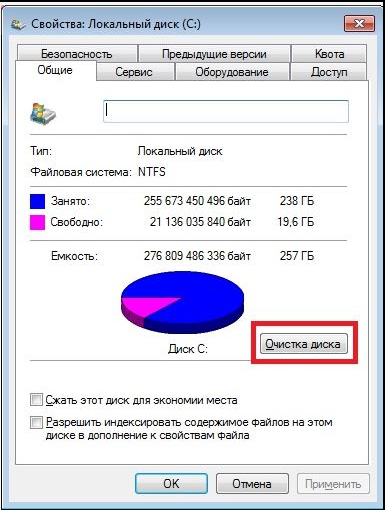
Okrem toho je možné vykonať čistenie disku príkazového riadku, ak z neho bežíte v režime administrátora, systémový nástroj cleanmgr a nastavte systémový disk. V tomto, ako aj v inom variante sa proces skenovania systémového disku začne odhaľovať priečinky a súbory, ktoré sa dajú odstrániť z disku bez poškodenia fungovania systému. 
Po dokončení skenovania sa zobrazí zoznam objektov, ktoré je možné odstrániť, čím sa zníži množstvo obsadenej časti systémového disku. Používateľ musí označiť objekty, ktoré sa chystá odstrániť, a kliknite na tlačidlo "OK". Ak chcete vyčistiť winsxs, musíte skontrolovať položku "Clean Windows Updates". Ak v priečinku winsxs nie sú zastarané aktualizácie, táto položka sa v zozname nevymaže. ![]()
Kliknutím na tlačidlo OK nástroj na čistenie spustí proces vymazania vybratých objektov. Môže to trvať pomerne dlho. Po jeho dokončení musíte reštartovať počítač.
Čistenie winsxs s DISM
Tento nástroj sa objavil v distribúcie Windows, počínajúc 8-ki. Ale podľa informácií z internetu sa dá použiť v siedmich prípadoch. Stačí si ho stiahnuť a nainštalovať. Čo je jeho funkčné? A tu odstránenie dočasných súborov, protokolov, vyrovnávacej pamäte, kompresia inštalovaného systému s uvedením stupňa kompresie, vypnutie a odstránenie nepotrebných služieb a samozrejme aj odstránenie aktualizácií. Ale najprv ju musíte stiahnuť a vložiť do priečinka Windows \\ System32.
Nástroj je spustený v režime príkazového riadka ako správca. Pred začatím čistenia by ste mali analyzovať priečinok a zistiť, či je potrebné ho vyčistiť. Príkazový formát tohto nástroja sa nelíši v odrode a má podobu:
Možnosť Dism.exe / Online / Cleanup-Image / command
Ďalej vynecháme celý formát príkazu a dáme len možnosť opísaného príkazu. V oboch prípadoch nástroj reaguje na okno s výsledkom vykonania príkazu, v ktorom sa zobrazí riadok "operácia úspešne dokončená".
Naplnenie priečinka winsxs sa vykoná pomocou tejto možnosti
/ AnalyzeComponentStore
po vykonaní tohto príkazu dostaneme správu o analýze: 
Ukazuje sa, že môžete bezpečne vyčistiť zálohy a odpojené súčasti, vyrovnávaciu pamäť a dočasné údaje a ušetriť o niečo viac ako 1 GB. V správe je riadok "Odporúča sa čistiť úložisko komponentov: Áno", takže môžete vykonať príkaz na čistenie.
Ak to chcete urobiť, vykonajte príkaz s touto možnosťou
/ StartComponentCleanup
Spustí sa proces odstraňovania nepotrebných súborov a po skončení obrazovky so správou o úspešnom dokončení vymazania. 
Proces utierania winsxs môže pokračovať zadaním príkazu na odstránenie archivovaných súborov, ktoré boli vytvorené počas aktualizácií. Možnosť pre tento príkaz je:
/ SPSupredsedanie
Odstránenie zastaraných verzií systémových komponentov možno vykonať pomocou príkazu s možnosťou
/ StartComponentCleanup / ResetBase
Teraz sa pozrime na opravu zoznamu nainštalovaných komponentov OS. Samozrejme, toto sa zvyčajne vykonáva pomocou funkcie "Zapnúť alebo vypnúť komponenty systému Windows" v časti "Programy a súčasti" v ovládacom paneli. Avšak aj v prípade, že niektorá súčasť nie je označená ako vymazaná v zozname Windows, môže byť stále v priečinku winsxs. Ak chcete zobraziť kompletný zoznam komponentov uložených v tomto priečinku, musíte spustiť príkaz špecifikovaním možnosti
/ Online / Angličtina / Get-Funkcie / Formát: Tabuľka
Výber z výsledných tabuľkových komponentov, ktoré používateľ nepotrebuje, ich môže vymazať v winsxoch a zmenšiť jeho veľkosť použitím príkazu, ktorého možnosti sú
/ Online / Disable-Feature / featurename: Name / Remove
kde názov je názov vymazaného komponentu.
Potrebujem vyčistiť winsxov?
Ak sa triezvo pozriete na veci, potom môžete odpovedať na túto otázku takto:
- Pravidelne, dokonca aj veľmi dlho inštalovaný systém - nie. Pokúša sa uložiť niekoľko gigabajtov miesta na disku s aktuálnymi zväzkami pevné disky nepovedie k ničomu, okrem straty času, opotrebenia disku a možnosti vrátiť nepotrebné aktualizácie. Treba tiež mať na pamäti, že mnoho správcov súborov, vrátane Explorer, nadhodnocuje svoju veľkosť asi o 40%.
- Ak je sedem inštalovaných pred menej ako 2 rokmi, veľkosť tejto zložky pravdepodobne nepresiahne 2-3 GB a nie je potrebné ju čistiť.
- Ďalšia vec je, keď zostávajúci voľný objem systémovej mechaniky je taký malý, že vedie k brzdám počas prevádzky. V tomto prípade môžu tieto najviac oslobodené niekoľko gigabajtov zvýšiť výkonnosť.
VKontakte
02.11.2016Často, keď voľný priestor na pevnom disku končí, používatelia začnú hľadať v počítači nepotrebných súborov a priečinky na účely odstránenia. Niektorí ľudia vyhľadávajú v C: \\ Windows \\ winsxs a otázkou je, ako vymazať priečinok winsxs.
Je nesmierne dôležité vedieť, čo je uložené v tejto zložke a aké následky môže nasledovať, ak sa s ňou zaobchádzate čisto, nie je vážne.
Na začiatok je potrebné pochopiť, prečo je to potrebné. Ide o riešenie problému v systéme Windows 7, pretože v novších verzie systému Windows Funkcia čistenia systému je predvolená.
Winsxs je systémová zložka určená na ukladanie predtým nainštalovaných verzií programov a komponentov. Vďaka tomu sa môžete vrátiť k staršej verzii aktualizácie. Na jednej strane je to veľmi užitočné, na druhej strane, čím dlhšie používate operačný systém, tým väčšia je veľkosť tejto zložky.
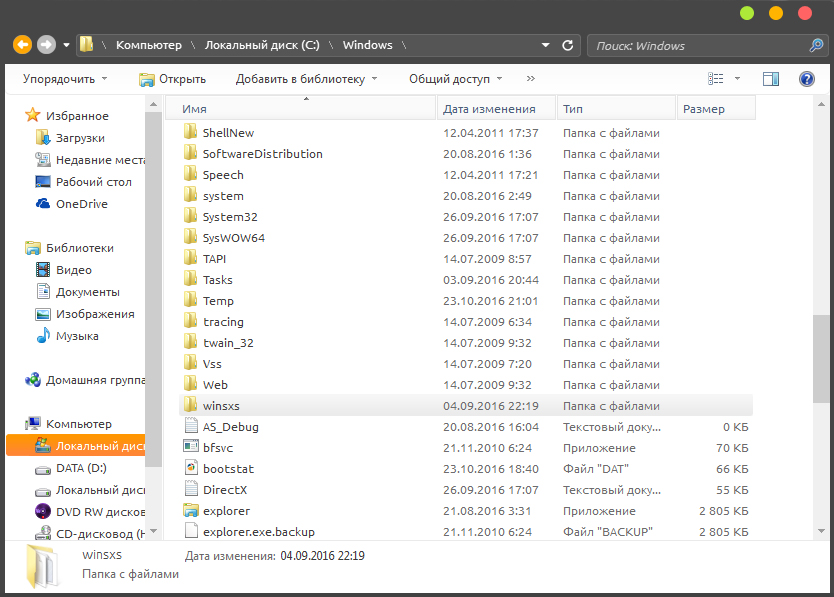
WINSXS CLEARING
Takže môžem odstrániť priečinok winsxs? Za to stojí za to, že odstránenie tejto zložky sa výrazne odrádza. V opačnom prípade máte k dispozícii nestabilnú prevádzku systému, chyby, počítač sa nespustí a nebudete môcť aktualizovať operačný systém.
Najskôr je potrebné nainštalovať balík Service Pack 1 a KB2852386. Táto aktualizácia sa pridá Funkcia Windows čistenie disku. Nie je ťažké to robiť niekoľkými spôsobmi. Najjednoduchší spôsob je ísť na oficiálnu stránku microsoft.com, do vyhľadávacieho poľa stránky zadajte "update KB2852386".
1. V sekcii "Súbory na prevzatie" vyberte položku "Aktualizácia pre systém Windows 7 (KB2852386)" a kliknite na tlačidlo Prevziať. Po prevzatí ho nainštalujte a prejdite na bod # 2.
2. Ak ste OS dlhodobo neaktualizovali, môžete použiť "Windows7 Update Center". Prejdite na ňu, vyhľadajte aktualizácie a potom kliknite na text, ktorý ukazuje, koľko aktualizácií bolo nájdených, a kliknite na položku Inštalovať aktualizácie.
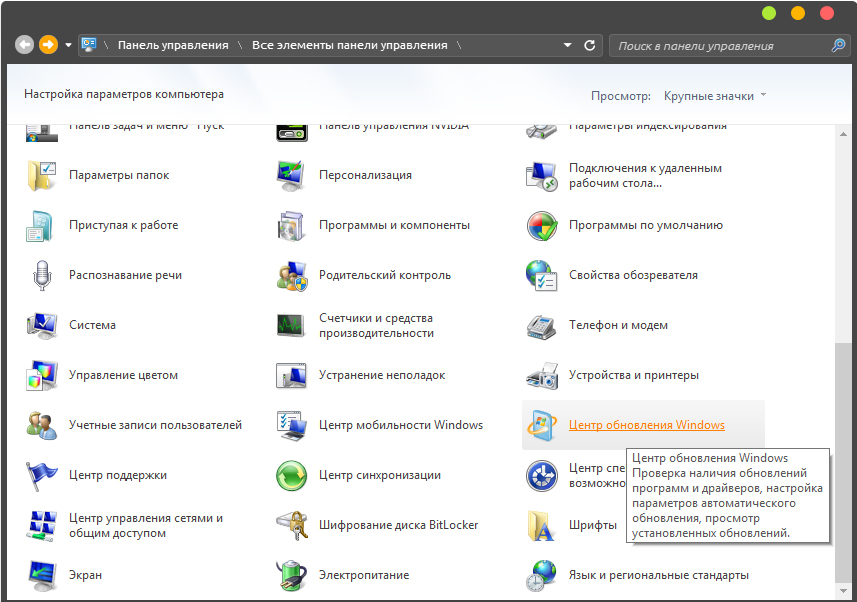
- Na paneli vyhľadávania na paneli Štart (alebo príkazový riadok) zadajte cleanmgr a spustite aplikáciu;
- Vyberte jednotku C, potom v okne vyberte položku "Vyčistiť aktualizácie systému Windows" (bude k dispozícii iba vtedy, ak existuje niečo, čo sa má odstrániť).
- Kliknite na tlačidlo "OK", počkajte.
- Reštartujte počítač.
Dnes sme vám povedať, ako vyčistiť zložku WinSxS v systéme Windows 7. Neexistuje žiadna záruka, že liečba WinSxS zložka bude výrazne zvýšiť voľného miesta na pevnom disku, ale ak budete používať vyššie uvedené rady, mohlo by to mať prospech.
Ak chcete zistiť, koľko zmenšiť veľkosť WinSxS priečinka, kliknite pravým tlačidlom myši na priečinok pred čistením a zvoľte "Vlastnosti", tam bude napísané veľkosť priečinka na pevnom disku. Po dokončení vyššie uvedených krokov prejdite späť na položku "Vlastnosti" a porovnajte hodnoty.
Keď vidíte adresár WinSxS, aký typ priečinka je a prečo to váži toľko? Nemôžete vymazať všetok obsah. Prinajmenšom, zvyčajným spôsobom, Ak odstránite dôležité systémové súbory, operačný systém bude mať problémy. Veľkosť adresára sa však časom zvyšuje. A bude užitočné pochopiť, ako ho čistiť a či to vo všeobecnosti je možné urobiť.
WinSxS sa nachádza v hlavnom adresári operačného systému (zvyčajne je to C: \\ Windows) vo všetkých moderných Win, počínajúc verziou 7. Súbory a adresáre, ktoré sú tam, sú potrebné na spustenie operačného systému. Ak sú odstránené, zmenené, presunuté alebo premenované, vážne problémy, V najlepšom prípade sa objavia chyby. V najhoršom prípade - Windus už nezačne. A musím to obnoviť , Preto pred vyčistením ktoréhokoľvek systémového adresára sa uistite, že to nepoškodí operačný systém a nespôsobí kritické poruchy. A aby ste pochopili, či môžete odstrániť WinSxS, musíte zistiť, na čo to je.
Ukladá súbory, ktoré sú potrebné pre obnoviť systém Windows, Po každej aktualizácii sa záložnú kópiu - určitý obraz systému. Tým sa vráti k návratu Winu v takom stave, ktorý bol pred aktualizáciou. Je to užitočná a nevyhnutná funkcia - koniec koncov nové verzie programov a služieb nie vždy fungujú stabilne.
Ak ste nainštalovali operačný systém nedávno, WinSxS bude "malý" - len niekoľko gigabajtov. Ale v priebehu času, adresár rastie alebo zaberá stále viac a viac miesta na disku. Jeho rozmery niekedy dosahujú 10-30 GB. A niektoré z obsahu nemusí byť potrebné. Prečo potrebujete návrat k aktualizácii zabezpečenia, ktorú ste stiahli pred rokom?
![]()
Ale nemôžete len vyčistiť celý priečinok. Alebo vymažte niektoré "staré" súbory pohľadom na dátum, kedy boli vytvorené. Ak sa správate nepresne alebo zle pochopiteľne, systém prestane fungovať. Veľkosť tohto adresára môžete znížiť pomocou niektorých zabudovaných operačných systémov. Alebo len preinštalujte Win.
Pamäť, ktorá je uvedená vo vlastnostiach WinSxS, sa mierne líši od skutočnej hmotnosti priečinka. V skutočnosti je o niečo menšia, pretože niektoré obsahy sú tvrdé odkazy (symbolické). Vodič "nevšimol" ich.
Ak po aktualizácii uplynulo niekoľko dní a operačný systém funguje správne, záložná kópia už nie je potrebná. Odporúčame však vymazať len "staré" súbory. V skutočnosti to nebudú potrebné. Nie je možné úplne vyčistiť priečinok WinSxS v systéme Windows 7. Iba niektoré súbory môžu byť vymazané. Na to musíte mať nainštalovaný balík SP1.
Uvoľnený priestor je možné distribuovať s väčšou výhodou: sťahovanie aplikácií, sťahovanie videí, uloženie osobných údajov atď. Alebo ponechajte nejakú pamäť pre potreby systému.
Ako viem, či je nainštalovaný balík SP1?
Je to vo Windows 7 SP1 má prístup k Win SxS. V predchádzajúcich verziách programu Win táto zložka nebola čistiteľná. Ak chcete zistiť, či je tento balík v systéme OS:
- Prejdite na "Ovládací panel" (napríklad cez ponuku "Štart").
- Otvorte možnosť Systém v kategórii Systém a zabezpečenie.
- Pole "Zverejnenie" by malo obsahovať informácie: verzia operačného systému, autorské práva spoločnosti Microsoft, rok vytvorenia. Ak je riadok "Service Pack 1", všetko je v poriadku a adresár je možné upraviť.
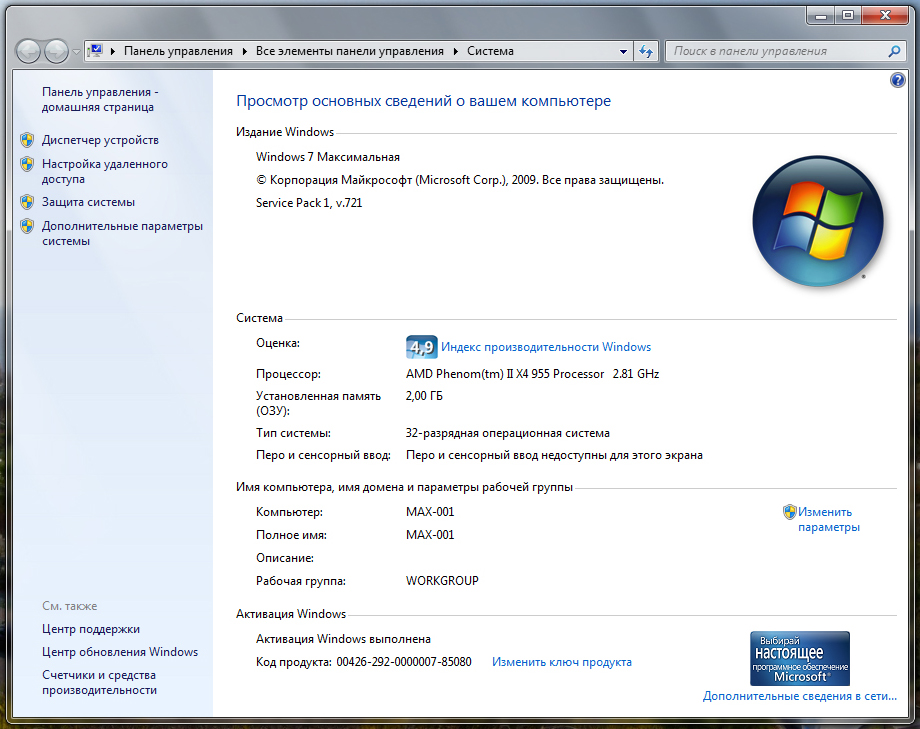
Pred čistením
Pred čistením WinSxS si musíte stiahnuť jednu aktualizáciu (ak ešte nie je nainštalovaná).
- Prejdite na Štart - Programy - Centrum aktualizácií.

- Kliknite na možnosť "Voliteľné aktualizácie". Ak takáto položka neexistuje, všetky služby už sú načítané.
- V zozname nájdite aktualizáciu s číslom "KB2852386".
- Začiarknite políčko a potvrďte nastavenie.
Bez tejto aktualizácie nebude vyčistenie WinSxS k dispozícii. Môžete ho tiež prevziať z oficiálnej webovej lokality spoločnosti Microsoft.
- Prejsť na com.
- Na vyhľadávacom paneli vpravo hore zadajte "KB2852386".
- Vyberte aktualizáciu, ktorá je pre váš systém vhodná: 32-bitová alebo 64-bitová.
- Ak to chcete urobiť, kliknite pravým tlačidlom myši na ikonu "Tento počítač" a potom na položku "Vlastnosti". Riadok "Typ" označuje bitovú hĺbku systému Windows.
čistenie
Ak si myslíte, ako odstrániť WinSxS, vzdať sa tejto myšlienky. Nemôžete úplne vymazať túto zložku. Ručné odstránenie súborov aj tam sa neodporúča. Bude to mať nepríjemné dôsledky. Ale vymazanie časti obsahu a mierne zníženie veľkosti adresára - je veľmi reálna úloha.
Funkcia čistenia disku
- Kliknite pravým tlačidlom na systémový disk. Otvorí sa kontextové menu.
- Vyberte riadok "Vlastnosti".
- Karta Všeobecné.
- "Vyčistenie disku".

Kliknite na Vyčistenie disku
- Skontrolujte položku "Aktualizácie systému Windows". Ak tam nie je, kliknite na tlačidlo "Systémové súbory". Požadovaný riadok by sa mal zobraziť.
- Akciu potvrďte kliknutím na tlačidlo "OK" a potom na "Odstrániť".
- Počkajte na dokončenie procesu. Ďalej budete musieť reštartovať počítač.
- Služba sa zbavuje len nepotrebných aktualizácií. Celý priečinok sa nedá vymazať.
Príkazový riadok v systéme Windows 10
WinSxS v systéme Windows 10 môže byť vymazaná, ak používate konzolu.
- Kliknite pravým tlačidlom myši na ponuku "Štart". Vyzerá to ako logo Win.
- Zvoľte "Príkazový riadok" a spustite ho ako správcu.
- Zadajte príkaz "Dism.exe / online / cleanup-image / AnalyzeComponentStore".
- Systém bude analyzovať a robiť odporúčania.
- Ak navrhuje odstránenie nepotrebných súborov, použite príkaz "Dism.exe / online / cleanup-image / StartComponentCleanup". Začnite čistiť.
- Ak adresár váži menej ako 5 GB, najlepšie sa ho nebudete dotýkať. V opačnom prípade dôjde k opačnému efektu - zvýšeniu objemu namiesto optimalizácie.
Ak priečinok WinSxS zaberá príliš veľa priestoru, dá sa vyčistiť. To sa deje prostredníctvom špeciálnych služieb operačného systému alebo príkazového riadku. Nemení obsah adresára priamo. Ak odstránite všetky súbory pomocou metódy "Odstrániť-zadajte", budete mať vážne problémy.
Vyčistite priečinok WinSxS v systéme Windows 7 správne
zložka WinSxS nepríjemných používateľov počítačov s ich veľkosťami. Pokusy o odstránenie obsahu zvyčajne viedli k nestabilnej prevádzke počítača alebo k úplnému zlyhaniu systému. Teraz sa objavil bezpečný spôsob, ako znížiť priečinok WinSxS v systéme Windows 7.
Zvyčajne je to objem pevný disk umožňuje nedávať pozor na zložku niekoľkých gigabajtov. Avšak perfekcionisti alebo majitelia pomerne malých jednotiek SSD stále chcú vytvoriť priestor. Priečinok WinSxS sa nachádza v priečinku C: \\ Windows \\ winsxs, Toto je servisná zložka operačnej miestnosti systémy Windows Používa sa na ukladanie predtým nainštalovaných verzií systémových komponentov. Vďaka svojej prítomnosti je možné vrátiť sa k staršej verzii aktualizácie, ak je to potrebné.
Prečo je priečinok WinSxS taký veľký a stále sa zväčšuje
Odkiaľ sú obrovské rozmery tejto zložky? Faktom je, že drvivá väčšina zložky WinSxS obsahu je "hard linky" (súbor môže byť trochu ťažké link: v tomto prípade sa objaví na disku v rovnakom čase v rôznych adresároch a / alebo pod rôznymi menami počet pevných odkazov na súbor zostal na úrovni. súborový systém meta informácie. súbory s nulovými odkazy prestanú existovať v systéme a v čase, bude prepísaný fyzicky) a správca súborov Explorer a mnohí nemajú uvažovať. Skutočná váha tejto zložky je oveľa menšia, než je napísaná vo svojich vlastnostiach. Preto pokus odstrániť niektoré zložky obsahu WinSxS ručne alebo pomocou programov bude takmer určite povedie k chybám v operačnom systéme alebo k úplnej strate pracovnej schopnosti.
Vzhľadom na účel tejto zložky, má ešte jednu nehnuteľnosť, stále sa rozširuje. Vzhľadom k tomu, aktualizácia systému v WinSxS zachováva staré verzie aktualizovaných súborov, aby sa vrátiť k staršej verzii v prípade problémov. Tým sa výrazne zvyšuje spoľahlivosť a tolerancia chýb celého systému, ale na pevnom disku je potrebný ďalší priestor. Veľkosť tohto priečinka je preto pre každého rozdielna. Závisí od času inštalácie systému a frekvencie aktualizácie komponentov systému. Čím dlhšie to trvá operačný systém a došlo k pravidelnej aktualizácii, tým väčšia je veľkosť priečinka WinSxS.
Ako čistiť priečinok WinSxS v systéme Windows 7
Pri použití tejto metódy je povinnou podmienkou prítomnosť nainštalovaného SP1 v systéme. Dňa 8. októbra 2013 spoločnosť Microsoft vydala odporúčanú aktualizáciu KB2852386, ktorá pridáva schopnosť čistiť túto zložku. Môžete ho nainštalovať pomocou centra Windows Update alebo stiahnuť balík pomocou Internet Explorer z webových stránok spoločnosti Microsoft. Ak sa zaujímate o to, koľko miesta sa naozaj oslobodí, je potrebné porovnať voľný priestor na celom systéme disku pred a po čistení. Ak to chcete urobiť, kliknite pravým tlačidlom na systémovú jednotku v programe Explorer a v ponuke zvoľte "Vlastnosti". Pamätajte si, koľko voľného miesta na disku. 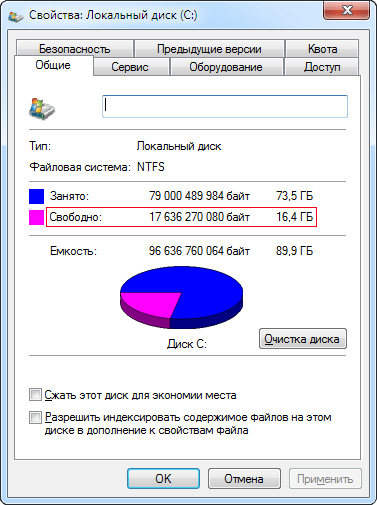
Teraz môžete vykonať procedúru čistenia pre priečinok WinSxS. Ak to chcete urobiť, spustite nástroj na vyčistenie disku s oprávneniami správcu. Existujú dva spôsoby, ako to urobiť. Kliknite na tlačidlo "Vyčistiť disk" na hore uvedenom obrázku a potom v zobrazenom okne tlačidlo "Vymazať systémové súbory".
Druhou možnosťou je použiť príkazový riadok spustený ako správca. Spustite príkaz cleanmgr v ňom. V zobrazenom okne vyberte systémový disk a kliknite na tlačidlo "OK". 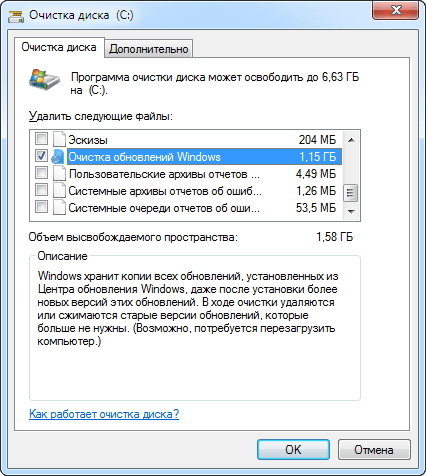
Odstráňte začiarkovacie políčka zo všetkých začiarkavacích políčok okrem položky "Čistenie aktualizácií systému Windows" a kliknite na tlačidlo "OK". Priečinok WinSxS sa vyčistí, po reštarte počítača sa musí reštartovať. Keď sa systém zavádza, môžete opäť vyvolať vlastnosti disku a zistiť, koľko voľného miesta sa stalo. Rozdiel v čítaní pred čistením a potom vám umožní zistiť, koľko miesta naozaj uvoľnené na pevnom disku počítača. 
Prirodzene WinSxS zložka zostáva, a to iba odstránili starú verziu súboru. Všetky verzie okrem predposledného sú vymazané. Došli sme k záveru, že by sme nemali očakávať zázraky, niektoré môžu byť vôbec nič, aby sa odstránili, ktorí potom odísť niekoľko stoviek megabajtov, ale ak je systém nastavený na dlhú dobu a sú často aktualizované, s najväčšou pravdepodobnosťou niekoľko gigabajtov, môžete počítať. Mimochodom, Windows 8 môžu čistiť zložku WinSxS zo staršej verzie existuje po dlhú aktualizácie času.
(počet stiahnutí: 843)
